- Autor Lauren Nevill [email protected].
- Public 2023-12-16 18:55.
- Última modificação 2025-01-23 15:23.
No processo de navegação na web, fragmentos de informações permanecem no disco rígido do computador - pequenos arquivos de texto, graças aos quais, ao visitar novamente o site, o navegador reconhece o cliente. Esses arquivos são chamados de cookies. Para manter o anonimato na Internet, você precisa excluir os cookies.
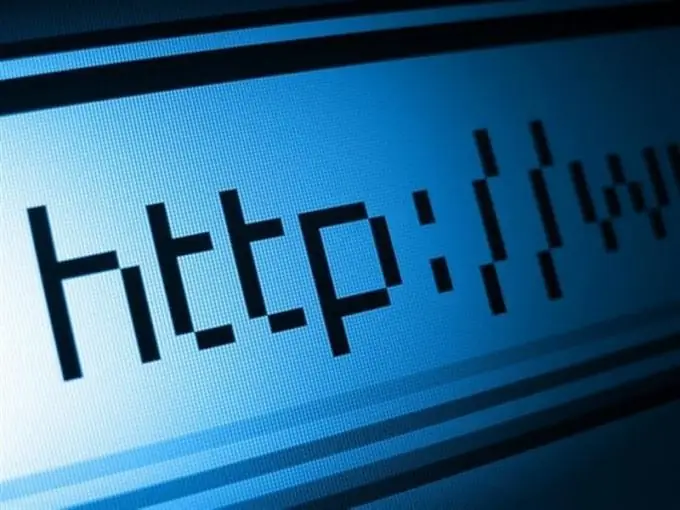
Instruções
Passo 1
Se você estiver usando o Internet Explorer, clique com o botão direito do mouse no ícone do navegador e selecione Propriedades no menu de contexto. Na seção "Histórico de navegação", clique em "Excluir" e, na janela de exclusão do histórico, marque a caixa ao lado do item "Cookies". Clique em Remover.
Passo 2
O IE tem a capacidade de navegar na web anonimamente, onde o navegador evita que sites deixem cookies no computador do cliente. Este modo é denominado InPrivate. Pressione Ctrl + Alt + P para chamá-lo. O anonimato é salvo apenas na janela que se abre. Depois de fechá-lo, as configurações normais de segurança entrarão em vigor.
etapa 3
Para excluir cookies do Mozilla Firefox, inicie seu navegador e selecione "Excluir histórico recente" no menu "Histórico". Clique na seta para baixo ao lado da lista suspensa "Detalhes" e marque a caixa ao lado de "Cookies". Expanda a lista suspensa "Excluir" e especifique o intervalo de tempo para o qual deseja limpar os cookies.
Passo 4
Se você pretende permanecer anônimo o tempo todo, pode evitar que os sites deixem cookies no seu computador. No menu "Ferramentas", clique em "Opções" e vá para a guia "Privacidade". Na seção "Rastreamento", selecione o item "Não desejo ser rastreado". Na seção "Histórico", na lista suspensa do Firefox, selecione "Não lembrarei do histórico".
Etapa 5
Para excluir cookies do Opera, no menu "Outras Ferramentas", clique em "Limpar Histórico" e marque a caixa "Excluir cookies e outros dados". Na lista suspensa, especifique o intervalo de tempo durante o qual os cookies devem ser excluídos.
Etapa 6
O Opera também tem a capacidade de desativar os cookies. Na lista "Configurações" no lado esquerdo da janela, selecione "Segurança" e na seção Cookies, especifique as ações que você permite ao navegador: armazenar cookies, bloquear, excluir ao sair do navegador. Para ajustar suas configurações de segurança, clique no botão Gerenciar exceções e insira os endereços dos sites que têm permissão ou não para deixar cookies.
Etapa 7
Para excluir cookies do Google Chrome, clique no botão de controle de configurações no canto superior direito e selecione "Histórico". Você também pode usar o atalho de teclado Ctrl + H. Clique em "Limpar histórico" e marque a caixa ao lado de "Cookies …" Na lista suspensa, especifique o período de tempo desejado e clique em "Limpar histórico".
Etapa 8
O Google Chrome oferece sua própria versão de navegação anônima na web - modo incógnito. Pressione Ctrl + Shift + N para entrar neste modo. Depois de fechar as guias, os cookies dos sites visitados não são salvos, mas suas ações ficarão visíveis para o administrador do sistema e provedor.






